[Opgelost] Hoe een Samsung-telefoon permanent te wissen?
In dit competitieve tijdperk worden bijna elke dag nieuwe apparaten gelanceerd op de digitale markt. Omdat de nieuwste technologie gemakkelijk beschikbaar is, willen mensen normaal gesproken binnen ongeveer een jaar van hun oude telefoon af om een nieuwe te kopen. Over Samsung gesproken, het is tegenwoordig het meest gewilde mobiele merk en mensen zijn gek op hun nieuwe lanceringen in de Galaxy-serie.
Veel van zijn gebruikers weten echter nog steeds niet hoe ze een Samsung permanent moeten wissen voordat ze hem verkopen en Samsung heeft de neiging om een aangepaste versie van Android te gebruiken, wat het des te moeilijker maakt. In dit artikel brengen we u de oplossingen voor het wissen van Samsung, omdat dit nodig is om ervoor te zorgen dat er geen gegevens achterblijven voor de nieuwe gebruiker na verkoop.
Laten we de onderstaande secties doornemen om te weten hoe u een Samsung kunt wissen.
Deel 1: Hoe een Samsung-telefoon te wissen met behulp van Fabrieksreset?
De eenvoudigste en meest gebruikte methode voor Samsung wipeis om de fabrieksresetoptie in de instellingen te gebruiken. Het reinigt uw apparaat en brengt het terug naar de staat uit de doos. Dit helpt om alle persoonlijke gegevens van de oude gebruiker te beschermen tegen de nieuwe.
Stap 1: Maak een back-up van uw gegevens
Voordat u uw Samsung-apparaat reset, raden we u aan een back-up van uw gegevens te maken (alle gegevens gaan verloren nadat Samsung heeft gewist).
Stap 2: Wissen met de app Instellingen
• Open de app Instellingen van uw apparaat.
• Tik onder ‘Persoonlijk’ op Back-up en reset. Mogelijk moet u uw patroon, pincode of wachtwoord invoeren.

• Tik onder ‘Persoonlijke gegevens’ op Fabrieksinstellingen herstellen.
• Lees de informatie en tik vervolgens op Telefoon resetten.
• Als u een schermvergrendeling heeft, moet u uw patroon, pincode of wachtwoord invoeren.
• Tik desgevraagd op Alles wissen om alle gegevens uit de interne opslag van uw apparaat te wissen.

• Wanneer uw apparaat klaar is met wissen, selecteert u de optie om uw apparaat opnieuw op te starten.
• U ziet het ‘Welkom’-scherm zoals u deed toen u uw apparaat voor de eerste keer inschakelde.
Gefeliciteerd! U hebt uw Samsung-telefoon met succes gewist met Factory Reset.
Deel 2: Hoe de Samsung-telefoon te wissen met Find my Phone
Find my Phone is gemaakt door Samsung om verloren apparaten daadwerkelijk te vinden, maar het is erg handig vanwege de functies. Het helpt u ook om uw Samsung-telefoon op afstand te wissen om uw persoonlijke gegevens te beschermen.
Let op: Samsung raadt aan om het wissen van mijn telefoon als laatste redmiddel te gebruiken.

Hoe gebruik ik vind mijn telefoon om een Samsung-apparaat te wissen?
Volg de volgende eenvoudige stappen om de Samsung-telefoon te wissen met de functie Zoek mijn telefoon van Samsung.
AFSTANDSBEDIENING INSCHAKELEN
• Tik in het startscherm op Alle apps
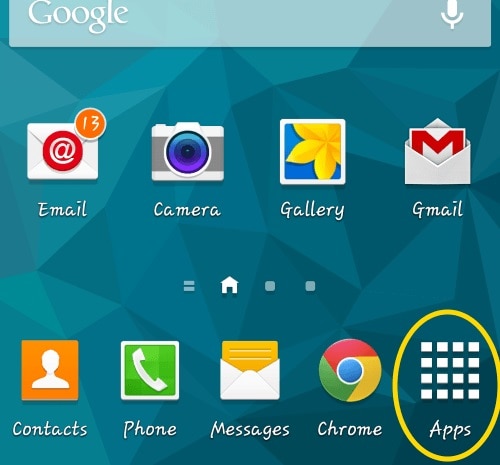
• Tik op de optie Instellingen
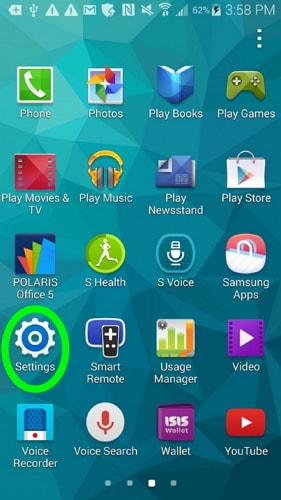
• Tik op de optie Beveiliging (mogelijk moet u naar beneden scrollen op het scherm)
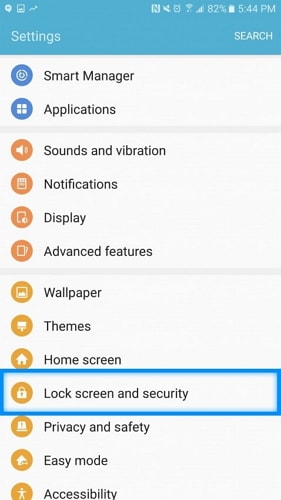
• Tik op de optie Afstandsbedieningen van alle andere opties
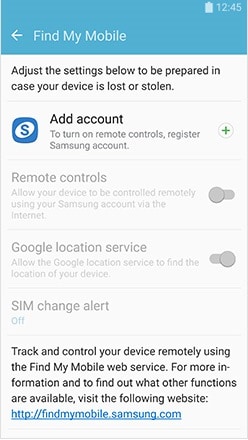
• Als u uw Samsung-account al op uw account hebt ingesteld, moet u mogelijk uw wachtwoord voor het oude account invoeren.
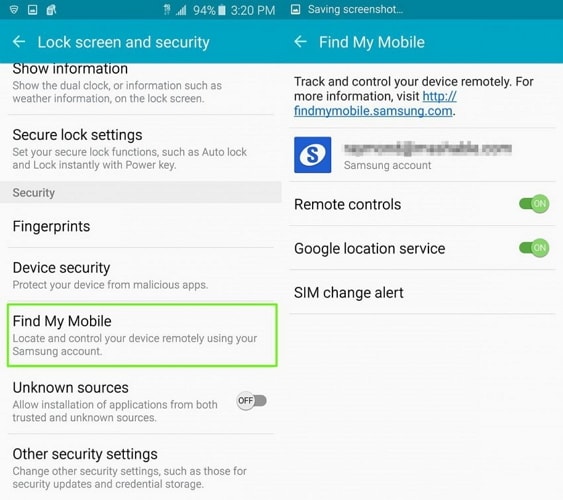
• Zet de groene schakelaar bovenaan het scherm om de bedieningselementen in te schakelen. Als u geen Samsung-account op uw apparaat heeft, wordt de schakelaar grijs weergegeven. Tik op account toevoegen om uw Samsung-account aan te maken (u wordt naar de Samsung-website geleid om een nieuw account aan te maken).
Hoe de Zoek mijn telefoon-app te gebruiken
Inloggen:
• Ga in een webbrowser op uw computer naar de site.
• Voer indien nodig uw e-mailadres en wachtwoord in en klik vervolgens op Aanmelden.
• U wordt naar de pagina ‘Mijn telefoon zoeken’ geleid. Als u meerdere apparaten heeft geregistreerd, moet u het apparaat selecteren dat u wilt bedienen.
Nu kunt u uw Samsung-apparaat wissen met Zoek mijn telefoon. Volg de eenvoudige stappen om uw telefoon te wissen met deze applicatie.
Klik op de pagina Mijn telefoon zoeken op Mijn apparaat wissen.
• Selecteer Het verwijderbare opslaggebied wissen of Fabrieksinstellingen herstellen.

• Klik op Bekijk de volledige voorwaarden en klik vervolgens op het selectievakje naast Ik ga akkoord met de voorwaarden. (U kunt dit selectievakje pas aanvinken als u op Volledige voorwaarden bekijken hebt geklikt).

• Voer het wachtwoord van uw Samsung-account in.
• Klik op Wissen onder aan de pagina.
• Klik op OK om het wissen te bevestigen. Als het apparaat offline is, vindt het wissen plaats wanneer het apparaat de volgende keer een internetverbinding krijgt.
Deel 3: Een Samsung-telefoon permanent wissen met Android Data Eraser
In dit gedeelte zullen we leren hoe u Samsung S4- en Samsung Android-apparaten permanent kunt wissen met de DrFoneTool – Gegevenswisser (Android) .Deze toolkit heeft een zeer eenvoudige en gebruiksvriendelijke gebruikersinterface en de gegevens die erdoor gewist zijn, kunnen niet worden hersteld. Het ondersteunt alle Android-apparaten die op de markt verkrijgbaar zijn en heeft ook het hoogste slagingspercentage in de branche. Android Data Eraser biedt een klikproces in twee stappen dat zowel probleemloos als 100% veilig is. U hoeft niet bang te zijn om uw telefoon te verkopen nadat u deze toolkit hebt gebruikt om Samsung-gegevens te wissen. Het helpt om alles te wissen, inclusief foto’s, contacten, berichten, oproeplogboeken en alle privégegevens

DrFoneTool – Gegevenswisser (Android)
Wis alles volledig op Android en bescherm uw privacy
- Eenvoudig doorklikproces.
- Wis je Android volledig en permanent.
- Wis foto’s, contacten, berichten, oproeplogs en alle privégegevens.
- Ondersteunt alle Android-apparaten die op de markt verkrijgbaar zijn.
Laten we de paar volgende stappen heel zorgvuldig bekijken om te weten hoe u een Samsung-telefoon volledig kunt wissen met behulp van Android Data Eraser
Stap 1 Installeer de DrFoneTool toolkit – Android Data Eraser op een computer
Download en installeer eerst de Android-tool voor gegevenswisser op uw pc, net zoals u andere software van de DrFoneTool-website installeert. Klik vervolgens op ‘Data Eraser’-opties.

Stap 2 Verbind de Samsung-telefoon met de pc en schakel vervolgens USB-foutopsporing in
Sluit nu uw Samsung Android-apparaat aan met behulp van een USB-kabel en zorg ervoor dat u de USB-foutopsporing inschakelt als daarom wordt gevraagd. Het apparaat zou binnen enkele seconden door de toolkit zelf moeten worden herkend en verbonden.

Stap 3 Selecteer de optie Wissen –
Nu ziet u een venster en wordt u gevraagd om ‘Alle gegevens wissen’. Tik erop om door te gaan met het proces en vervolgens wordt u gevraagd om het woord ‘verwijderen’ in het vak te typen als bevestiging van uw actie. Ter herinnering: u kunt dit proces niet ongedaan maken en al uw gegevens worden gewist.

Stap 4.Begin nu met het wissen van uw Samsung-telefoon
Nu is uw apparaat klaar om te worden gewist en wordt u bevestigd dat het wisproces is gestart. Dit kan even duren, dus wees geduldig en laat het apparaat zijn taak voltooien. Na voltooiing wordt u bevestigd door een bericht.

Stap 5 Ten slotte, ‘reset naar fabrieksinstellingen’ uw apparaat om alle instellingen van de mobiel te wissen.
Nu heeft deze toolkit met succes al uw gegevens gewist en moet u uw apparaat ‘terugzetten naar de fabrieksinstellingen’ om alle instellingen te wissen. Nu is de inhoud van dit apparaat in de toekomst voor niemand meer toegankelijk en de toolkit heeft met succes alle inhoud van uw Samsung Android-apparaat gewist.

Elke rookie die niet weet hoe hij Samsung S4 moet wissen, kan deze methode gebruiken om zijn apparaat te wissen.

Nu wordt u bevestigd met een bericht dat uw apparaat met succes is gewist.
De vorige twee methoden lijken misschien relatief eenvoudig, maar die zijn erg onveilig. Omdat het al bewezen is dat gegevens die zijn gewist door fabrieksreset gemakkelijk kunnen worden hersteld. Dus ik zou het ten zeerste aanbevelen om Android Data Eraser te gebruiken om elk apparaat volledig te wissen. Mensen die willen weten hoe ze Samsung s4 moeten wissen, moeten deze methode gebruiken omdat het erg veilig is. Ik hoop dat je het leuk vond om dit artikel te lezen!
Laatste artikels

